После создавания приложения в App Designer можно группировать его в единственный файл инсталлятора, который можно легко совместно использовать с другими. Базовая функциональность для упаковочных приложений в App Designer совпадает с функциональностью, которая лежит в основе Дополнений> опция Package App в MATLAB® Toolstrip.
В App Designer выберите вкладку Designer. Затем выберите Share> MATLAB App.
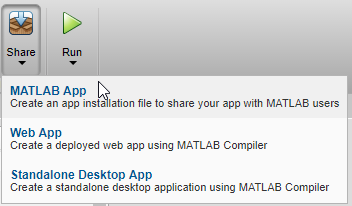
MATLAB открывает диалоговое окно Package App.
Диалоговому окну Package App предварительно заполнили следующие элементы:
Имя приложения совпадает с заголовком, присвоенным фигуре в App Designer.
Основной файл является файлом MLAPP, который вы в настоящее время выбирали для редактирования.
Папка Output является папкой, которая содержит файл MLAPP.
Файлы, перечисленные под Файлами, включенными посредством анализа, включают любые файлы MATLAB, обнаруженный как зависимые файлы. Можно добавить дополнительные файлы путем нажатия на файлы/папки Add под файлы помощника и Совместно используемыми ресурсами.
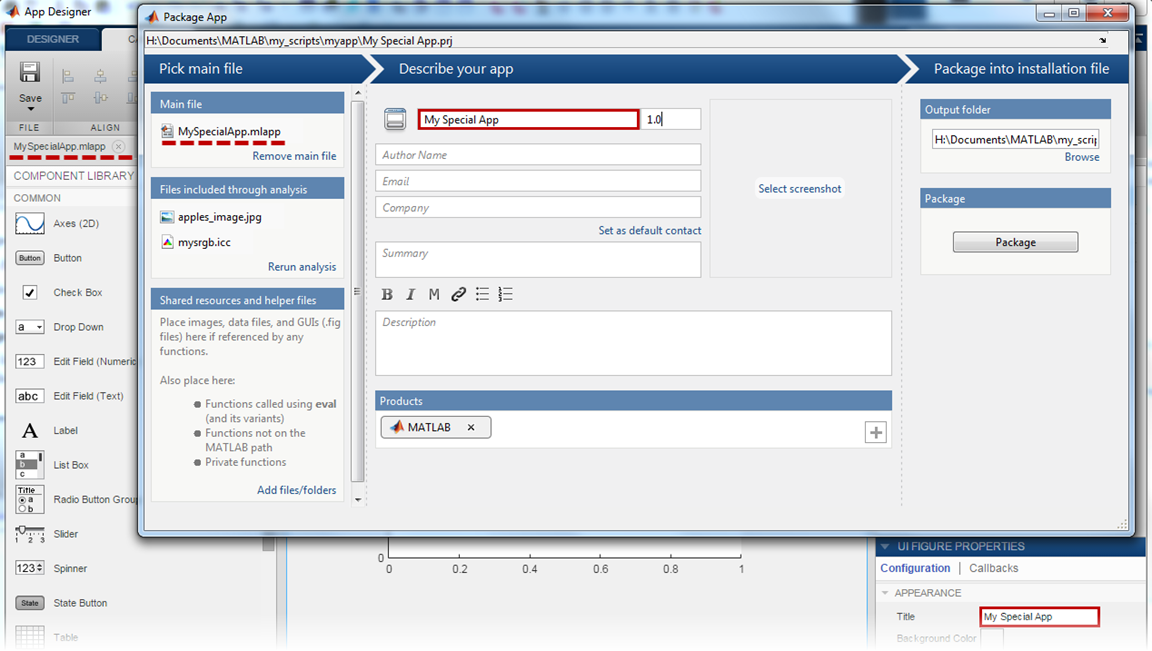
Задайте детали, чтобы отобразиться в галерее приложений. Введите соответствующую информацию в эти поля: Имя автора, электронная почта, Компания, Сводные данные и Описание.
В разделе продуктов выберите продукты, которые требуются, чтобы запускать приложение. Следует иметь в виду, что у ваших пользователей должны быть все зависимые продукты, установленные в их системах.
Нажмите снимок экрана Select, чтобы задать значок, чтобы отобразиться в галерее приложений.
Нажмите Package, чтобы создать файл .mlappinstall, чтобы совместно использовать с вашими пользователями. Позже, если вы нажимаете кнопку Package App в Панели инструментов App Designer снова, диалоговое окно Package App открывает последний раз измененный файл .prj для файла MLAPP.